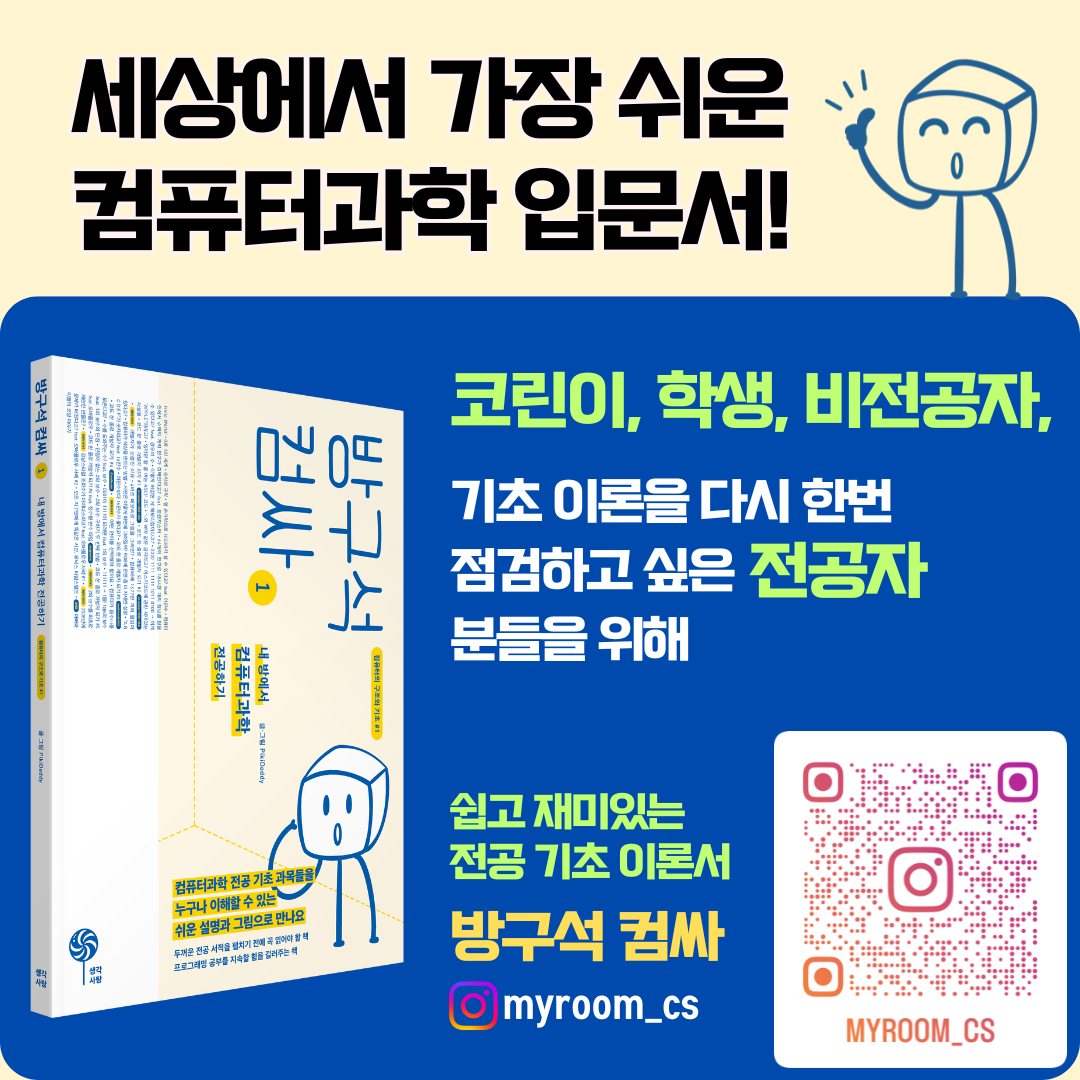아마존 가격 변동 쉽게 보기
페이지 정보
본문
* 몇 년 전에 제 블로그에 쓴 글을 경어체로만 변경해서 올립니다.
* 혹시 빼먹고 경어체로 바꾸지 않은 것은 알려주시면 바꾸겠습니다.
* 몇 년 전에 쓴 글이라 내용에 있는 물건들이 지금과 가격 차이가 날 수 있습니다.
지금은 알리익스프레스나 11마존을 많이 이용하다보니 아마존 직접 구매는 많이 줄어든 것 같습니다.
그래서 글을 올릴까말까 고민도 해봤는데, 조금이라도 도움이 될까 해서 올립니다.
아마존 가격 변동은 낙타 사이트(camelcamelcamel.com)에서 확인할 수 있습니다.
하지만 일부러 이 사이트에 접속을 하고, 아마존 상품 링크를 복사/붙여넣기를 해야 변동 내역을 볼 수 있죠.
거기다 라이트닝딜이 들어간 상품의 경우 이게 표시되지 않아서 진짜로 싸게 파는건지도 잘 알 수가 없구요.
여기서 소개하는 부가기능은 파이어폭스와 크롬에서도 사용 할 수 있으며, 라이트닝딜 내역도 같이 표시가 됩니다.
이제 본문 시작됩니다.
---------------------------
많은 해외직구족들이 필수품처럼 구입한 청소기인 블랙+데커의 BDH2000PL(일명 호루라기)을 확인해봅시다.
가격이 들쭉날쭉…최저가 50달러까지 갔었고, 현재가는 62.33달러입니다(현재 가격과 차이가 납니다).
카멜에서 확인해보면 아래 그림처럼 가격 변동 그래프와 최고, 최저, 현재가 등이 쭉 표시됩니다.
아래 그림은 파이어폭스에서 본 상품페이지입니다.
파이어폭스에서 아마존 상품페이지를 열면 기본적인 아마존 상품페이지 중간에 Keepa라는 부가기능으로 가격변동 그래프가 출력됩니다. 상품에 따라서 어떤 상품은 오렌지색으로 칠해진 부분이 나오고, 어떤 상품은 파란선만 나오기도 하는데, 오렌지식으로 칠해진 부분이 나오는 부분은 아마존 셀러(아마존 직판)가 있는 상품입니다. 상품에 따라서는 중간중간에 오렌지식으로 칠해진 부분이 끊어진 보이는 경우도 있는데, 끊어진 시기에는 아마존 셀러가 물건을 팔지 않은 것으로 보면 됩니다.
그래프의 아래에 있는 Statistic이라는 부분으로 마우스를 가져가면 아래 그림처럼 아마존 셀러(오렌지색)와 오픈마켓 셀러(파란색)로 구분된 최고가, 최저가, 현재가가 표시됩니다.
또한 그래프 영역으로 마우스를 이동해보면 해당 날짜의 가격이 표시됩니다.
위 그래프를 보면 해당 날짜와 아마존 셀러(오렌지색) 가격, 오픈마켓 셀러(파란색) 가격, 웨어하우스 가격(검정색)이 표시됩니다.
추가로 유용한 기능이 있는데, 가격 추적 및 알림 기능입니다. 이 기능을 이용하려면 회원가입을 해야되는 점은 약간 감점요인이라고 볼 수 있지만 직접 가격을 확인하지 않아도 설정한 가격 이하로 떨어졌을 때 메일로 알림을 받을 수 있습니다.
가격 추적기능을 이용하려면 그래프의 위쪽에 있는 탭에서 ‘Track product’를 누르면 나오는 창에서 원하는 가격을 입력한 뒤 ‘Start Tracking’을 누르면 됩니다.
또한 keepa 사이트에 들어가면 가격 추적했던 내역을 볼 수 있으며, 추적하고자 하는 내용을 변경 또는 삭제도 할 수 있습니다.
낙타는 제대로 써보지 않아서 잘은 모르지만 라이트닝 딜 가격이 표시되지 않는 것으로 알고있습니다.
하지만 keepa는?
위 그림에서 빨간 원으로 표시된 것이 라이트닝 딜 가격입니다.
아마존 검색하다보니 ‘어 라이트닝 딜이 싸게 올라왔는데?’한다면 해당 상품페이지를 열어보면 그동안 라이트닝 딜이 있었는지, 얼마였는지도 표시가 됩니다.
이 그래프를 보는 순간 지금 올라온 라이트닝 딜이 전보다 싼건지 비싼건지 바로 확인할 수 있습니다.
크롬이나 파이어폭스에서 확장프로그램(부가기능)을 설치해보셨으면 설치하는 방법은 간단합니다.
파이어폭스는 메뉴에서 부가기능 및 테마를 누르고 나오는 화면에서 부가기능 더 찾기 검색바에 ‘amazon price’ 또는 ‘keepa’라고 입력합니다.
Keepa – Amazon price tracker라고 나오는 것을 설치하면 됩니다.
설치 한 후 상품을 선택해서 그래프가 잘 나오는지 확인해보세요.
크롬도 동일한 확장프로그램이 있습니다.
크롬 웹스토어로 들어가서 검색바에 ‘amazon price’라고 입력하고 나오는 항목들 중 Keepa – Amazon price tracker를 설치합니다.
부가기능을 설치했으면 이제 아마존에 들어가서 아무 상품이나 선택해서 중간에 그래프 잘 나오는지 확인하세요.
이 플러그인을 설치하면 독일, 영국이나 일본 등의 다른나라 아마존을 이용할 때도 가격 비교가 표시됩니다.
또한 안드로이드 파이어폭스에서도 이 확장 프로그램을 이용할 수 있습니다.
제가 안드로이드 태블릿에서 확장기능을 쓰고 있긴한데, 띄우는데 시간이 좀 오래 걸리는 편이라서 보통은 아마존 앱을 이용하고, 가격 확인이 필요할 때만 파이어폭스를 이용합니다.